Guide étape par étape: Comment convertir un fichier d'aide HLP (WinHelp) en fichier d'aide CHM (Aide HTML)
Le format de fichier Microsoft WinHelp HLP fut introduit en 1990, sous Windows 3.0, comme format de fichier d’aide par défaut pour le système d’exploitation Windows. Depuis Windows 10, Microsoft ne fournit plus de lecteur de fichiers HLP, rendant inutilisable ce format de fichier d’aide. Heureusement, HelpNDoc permet d’importer des fichiers WinHelp HLP existants et les convertir au format standard d’Aide HTML Compilé (CHM) de Windows.
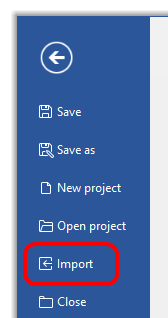
Étape 1
Cliquez sur Importer dans l’onglet Fichier du ruban.
La fenêtre “Importer des fichiers et dossiers” s’affiche.
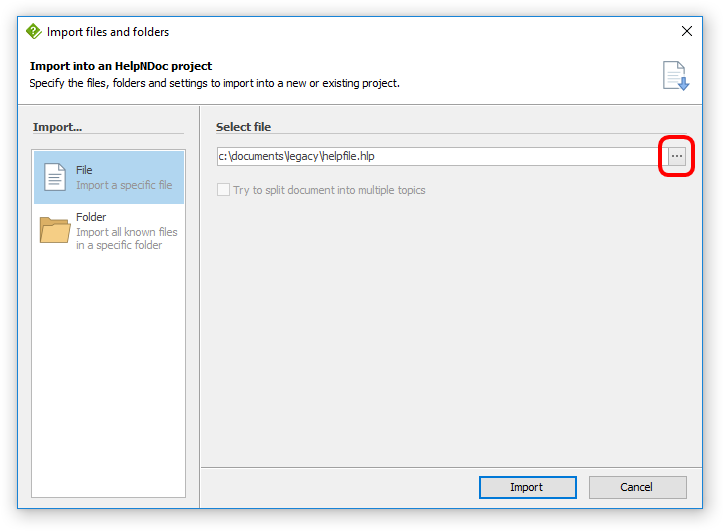
Étape 2
Pour naviguer jusqu’au fichier à importer, cliquez sur le bouton à l’extrême droite (sous “Sélectionner un fichier”). La fenêtre permettant de localiser le fichier s’affiche.
Sélectionnez le fichier, puis cliquez sur Ouvrir. Le chemin d’accès au fichier s’affiche sur votre page.
Cliquez ensuite sur Importer. Le fichier sélectionné est importé dans votre projet.
Remarque : Vous pouvez importer des dossiers contenant plusieurs fichiers WinHelp HLP dans un projet HelpNDoc en utilisant l’option d’importation Dossier.
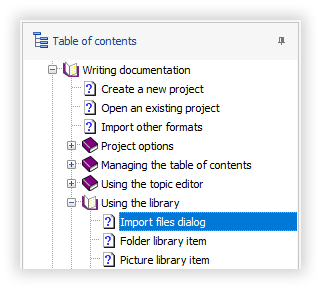
Vous pouvez dès lors mettre à jour le contenu du projet. Trois options sont décrites ci-dessous :
1. Gérer la table des matières
Vous pouvez ajouter de nouveaux chapitres, renommer/supprimer des chapitres existants et modifier leur ordre. De plus amples informations sur la gestion de la table des matières sont fournies dans d’autres guides:
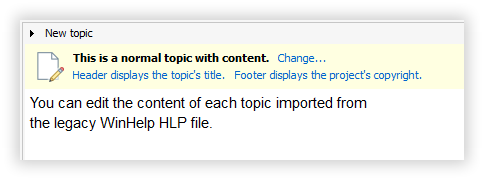
2. Mettre à jour le contenu du chapitre
Vous pouvez mettre à jour le contenu, ainsi que les images et les liens hypertextes que contient chaque chapitre. Vous pouvez également vérifier l’orthographe.
Des instructions sont fournies dans d’autres guides étape par étape:
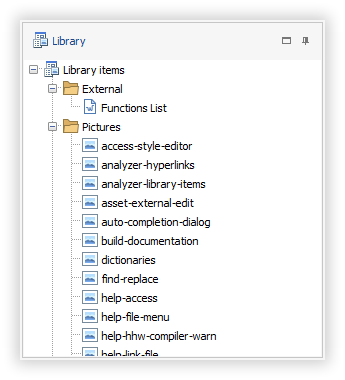
3. Gérer le contenu de votre bibliothèque
Vous pouvez accéder à votre bibliothèque, une zone de stockage centralisée contenant tous les fichiers multimédia (images, photographies, vidéos, documents, code HTML, variables et extraits) communs à tout le projet.
Des instructions détaillées sur la gestion du contenu de la bibliothèque sont fournies dans d’autres guides:
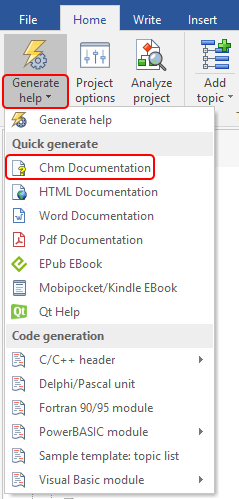
Étape 3
Cliquez sur la moitié inférieure de Générer l’aide dans l’onglet Accueil du ruban.
Un menu de formats de publication s’affiche.
Sélectionnez Documentation Chm.
Un fichier d’aide CHM est ainsi généré à partir de votre ancien fichier WinHelp HLP.
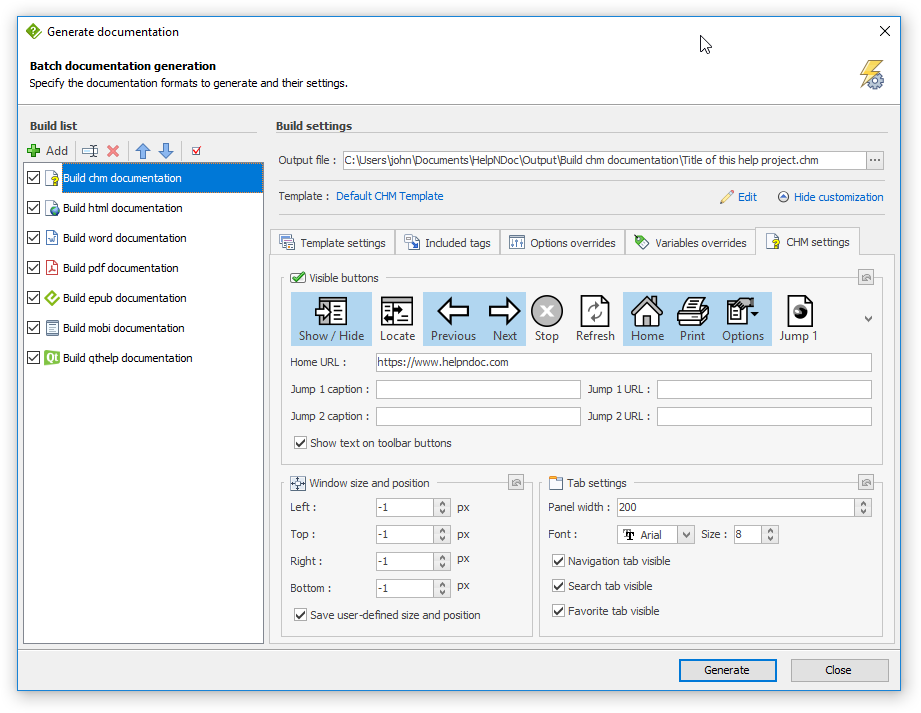
Étape 3 Alternative
Vous pouvez cliquer sur la partie supérieure de Générer l’aide dans l’onglet Accueil du ruban pour accéder aux paramètres CHM avancés.
La fenêtre “Générer la documentation” s’affiche.
Sélectionnez Construire la documentation chm dans la liste des constructions.
Si l’onglet “Paramètres CHM” ne s’affiche pas, cliquez sur Personnaliser.
Après l’actualisation des paramètres, cliquez sur Générer pour créer le fichier d’aide CHM.
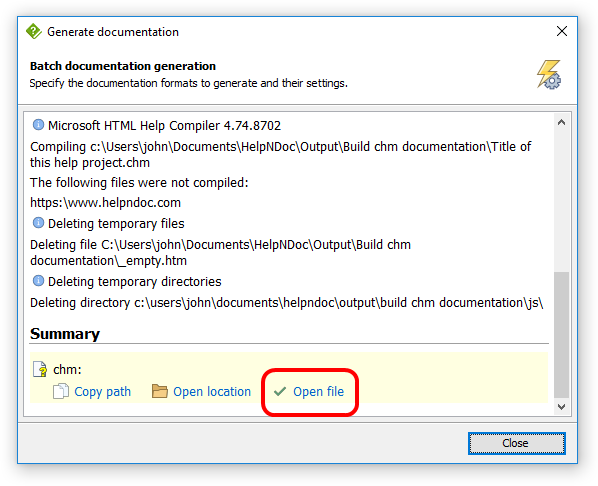
Étape 4
Un résumé s’affiche.
Cliquez sur le lien “Ouvrir un fichier” pour afficher votre fichier d’aide CHM.
HelpNDoc peut importer n’importe quel fichier d’aide WinHelp HLP existant et générer plusieurs formats de documentation, dont les fichiers d’aide modernes HTML Compilé : c’est extrêmement rapide et facile de convertir des fichiers d’aide WinHelp HLP existants en d’autres formats.
Voir aussi
- Comment convertir un fichier d'aide CHM en eBook ePub ou Kindle
- Comment convertir un fichier d'aide CHM en un document PDF
- Comment Personnaliser la Position et la Taille Initiales des Fichiers d'Aide CHM
- Équilibrer la sécurité et la facilité d'utilisation : Les meilleurs formats de documentation pour le partage interne
- Obtenir le meilleur de HelpNDoc : Comment la fonctionnalité "Conserver les fichiers temporaires" peut-elle aider les rédacteurs techniques ?